oppo手机怎么截屏长图?很多小伙伴经常询问小编有关于截长图的相关方法,有一些文字加图片或者聊天记录一张图片截不了,那么有没有什么简单快速OPPO手机自带的截长图方法呢?接下来一起看看oppo手机截屏长图方法吧!
1、“三指截屏”的选项开关,三指同时下滑即可截屏,或者同时按下“电源键”和“音量减键”就可以截取屏幕。
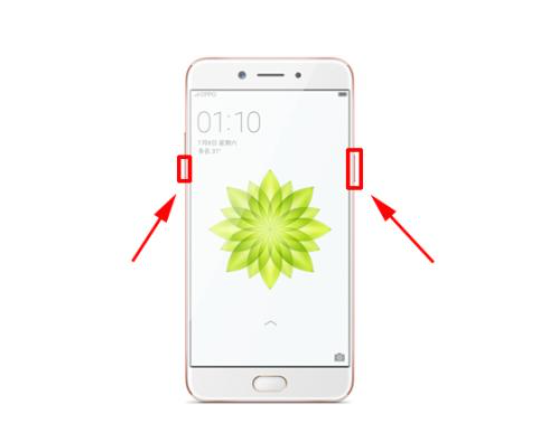
2、这个时候同时按下电源键和音量减键,长按几秒直到屏幕出现左边的灰色菜单。出现了灰色菜单即可松开电源键和音量加键。
![1616051345403810.png 8%@{C_G]R3@KXMA]6)3Z0II.png](/d/file/p/2021/04-16/b923ee6e1170ce95767ef9e89e93f101.png)
3、看到【翻页】及【保存】,点击【保存】的话,这个时候就是保存了截取当前页面的截图,所以我们要选择的是【翻页】。
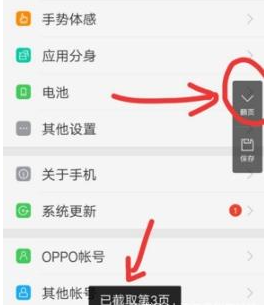
4、等待手机截图完毕,确认没有错误后,再来点击【保存】,这个时候保存的就是我们“长截图”。
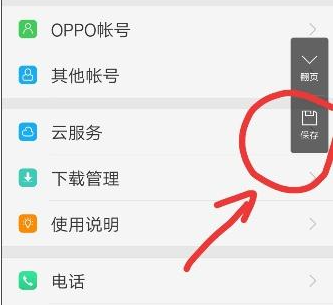
那么以上就是oppo手机怎么截屏长图的全部内容,希望对你有所帮助!更多相关内容欢迎关注win7之家官网!
Copyright ©2018-2023 www.958358.com 粤ICP备19111771号-7 增值电信业务经营许可证 粤B2-20231006